Bubble е вариант на известната тема на Arc GTK. Изглежда много подобен на Arc по много начини в цялостния дизайн. Темата на Bubble GTK обаче не е идентичен близнак на Arc. За начало темата Bubble GTK предлага на потребителите бутони за управление на прозореца в стил Mac OS. Освен това премахва 2D външния вид на Arc в полза на по-модерен, 3D дизайн стил. Освен това синият цвят, използван в Arc, е леко потъмнял, а тематичният пакет включва и червен вариант, който Arc не предоставя.
Bubble е красива изглеждаща тема на GTK и такаваза да проверите дали сте фен на Arc, но не харесвате някои от оригиналния избор на дизайн или цветовите опции, които предоставя. Ето как да инсталирате темата в Linux.
Изтеглете темата Bubble GTK
Темата Bubble GTK може да бъде изтеглена чрезТематичен уебсайт на Gnome look. За да започнете изтеглянето на темата Bubble GTK, щракнете върху тази връзка. След това, след като следвате връзката, щракнете върху бутона „Файлове“ на страницата.
След като щракнете върху „Файлове“, ще видите няколкоразлични „Bubble“ издания. За общата версия на Bubble намерете „Bubble-Dark-Blue.tar.xz“ и кликнете върху иконата под „DL“, последвана от бутона „Изтегляне“. Алтернативно, за останалите сини версии на Bubble, изтеглете „Bubble-Darker-Blue.tar.xz“ или „Bubble-Light-Blue.tar.xz.“
Искате червения вариант на темата Bubble GTK на вашия Linux компютър? Намерете и изтеглете „Bubble-Dark-Red.tar.xz“, „Bubble-Darker-Red.tar.xz“ или „Bubble-Light-Red.tar.xz.“
Не се колебайте да изтеглите толкова много издания на Bubble, колкото искате!
Извличане на Bubble GTK тема
Всеки от изтеглените файлове на тема Bubble GTKот Gnome-look.org се разпространява в компресиран архив на TarXZ. Тези архиви на TarXZ трябва да бъдат извлечени изцяло преди да продължим, тъй като Linux не може да чете теми, които са компресирани в архивни файлове.
За да извлечете архивите на TarXZ за Bubble, отворете терминален прозорец, като натиснете Ctrl + Alt + T или Ctrl + Shift + T на клавиатурата. След това, с отворен прозорец на терминала и готов за работа, използвайте CD команда за преместване в директорията „Downloads“
cd ~/Downloads
След като сте вътре в „Downloads“, следвайте командата за извличане, която съответства на темата Bubble GTK, която сте изтеглили на вашия компютър.
Тъмно синьо
tar xvf Bubble-Dark-Blue.tar.xz
По-тъмно синьо
tar xvf Bubble-Darker-Blue.tar.xz
Светло синьо
tar xvf Bubble-Light-Blue.tar.xz
Тъмно червено
tar xvf Bubble-Dark-Red.tar.xz
По-тъмно червено
tar xvf Bubble-Darker-Red.tar.xz
Светло червено
tar xvf Bubble-Light-Red.tar.xz
Инсталиране на тема Bubble GTK
С Bubble GTK архив, извлечен в„Downloads“ папка на вашия компютър с Linux, инсталационният процес е готов да започне. За да започнете, отидете на вашия терминален прозорец на работния плот на Linux. След това следвайте подробните инструкции, описани по-долу, за да продължите.
На единични потребители
Инсталиране на темата Bubble GTK като еднопотребителозначава, че само един потребител ще има достъп до файловете с теми на работния плот на Linux. Настройването на темата с помощта на този метод е най-добре, ако не планирате да давате друг достъп до Bubble.
Инсталирането на темата Bubble GTK за един потребител започва със създаване на нова директория, наречена „.themes“ в началната папка. За целта използвайте защитен режим команда по-долу в прозорец на терминал.
mkdir -p ~/.themes
След като се създаде новата директория ".themes", преместете сесията на терминала в "Изтегляния" (ако вече не е там) с помощта на CD команда.
cd ~/Downloads
И накрая, инсталирайте темата Bubble GTK за еднопотребитна употреба с помощта на MV команда.
mv Bubble-* ~/.themes/
Цялата система
Темата Bubble GTK може да бъде инсталирана вРежим за цялата система. Този режим ще направи файловете с теми достъпни за всеки потребител в системата, а не само за един. Поради тази причина, за цялата система е най-добре, ако планирате да направите Bubble достъпен за множество потребители.
Инсталирането на темата в общосистемен режим е aмалко по-различен от еднопотребителския, тъй като не е необходимо да се създава директория. Вместо това, всичко, което се изисква, е да поставите извлечените файлове с теми Bubble от „Изтегляния“ в директорията „/ usr / share / themes /“.
Използвайки MV команда, поставете файлове с теми Bubble GTK в системната директория. Имайте предвид, че това трябва да стане Sudo, така че не забравяйте да използвате потребителски акаунт, който има достъп до привилегии sudo!
sudo mv ~/Downloads/Bubble-*/ /usr/share/themes/
Активирайте темата за GTB Bubble
Сега, когато темата Bubble GTK е инсталирана навашия компютър с Linux, той трябва да бъде зададен като тема по подразбиране, за да бъде изпитан на работния плот. Задаването на Bubble като тема по подразбиране на вашия Linux компютър започва с отваряне на приложението „System Settings“. След това, с отворени „Настройки на системата“, потърсете „Външен вид“, „Теми“ или нещо подобно. Оттам използвайте областта за настройки, за да превключите по подразбиране вид на „Bubble“.

Не мога да разбера как да сменим по подразбиранетема на вашия работен плот на Linux за темата Bubble GTK? Разгледайте списъка с уроци, свързани по-долу. Във всеки един от уроците разгледаме как да персонализираме и настроим GTK теми.
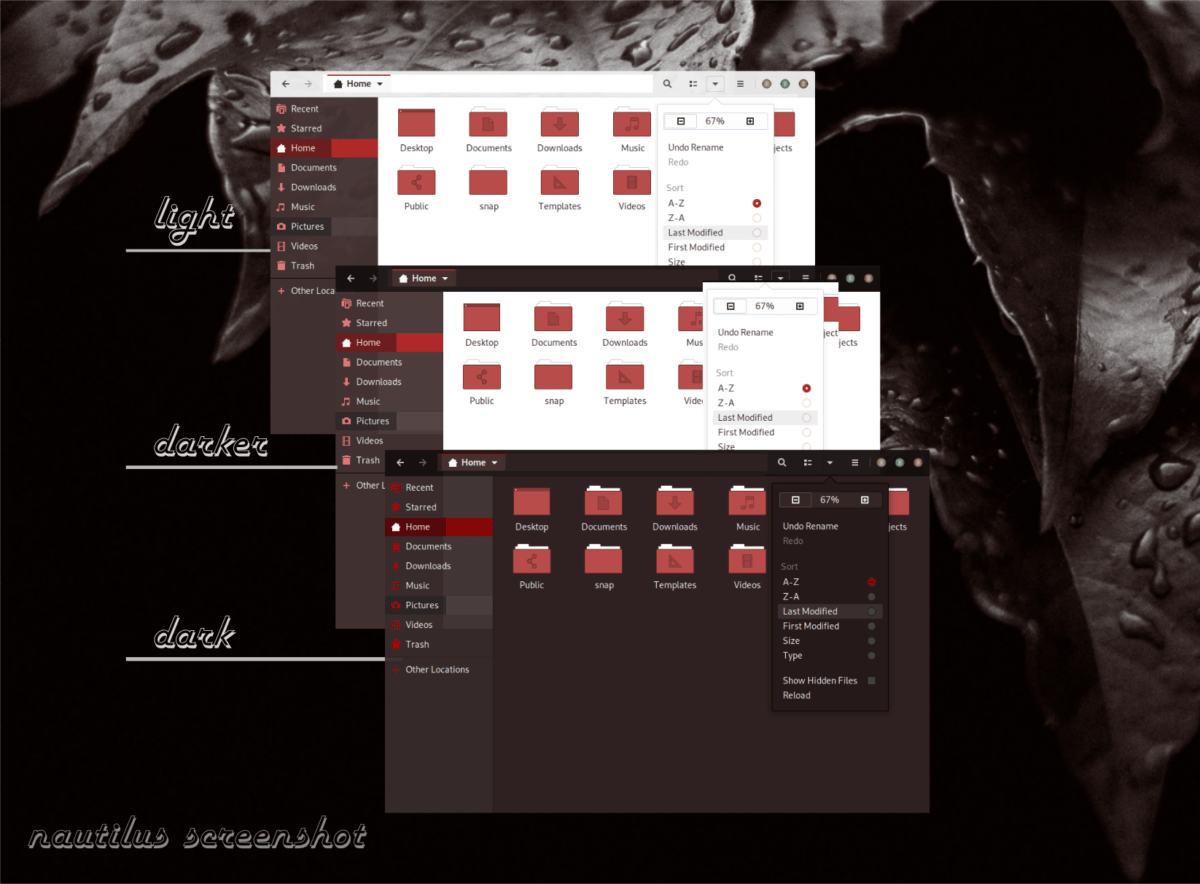
- Gnome Shell
- мате
- Budgie
- канела
- LXDE
- xfce4











Коментари